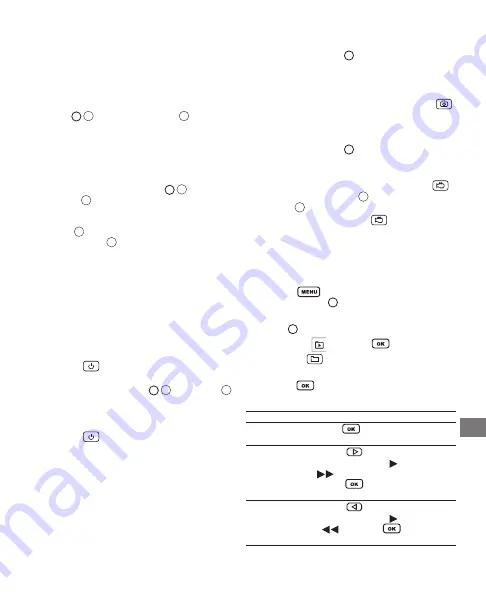
149
BG
Свързване на устройство за видео излъчване
Вие можете да прегледате заснетите кадри с помощта на
камерата за проверка, свързана с устройство за въвеждане
на видео стил RCA, микро SD карта или компютър, който
има USB порт.
Към RCA устройство за въвеждане на видео
1. Вкарайте 3 мм жак на кабела на видео адаптера
(Фигура
A
17
) в изходния видео порт
12
отстрани на
LCD монитора.
2. Свържете другият край на кабела в който и да
е съвместим RCA стил устройство за въвеждане на
видео.
Към микро SD карта
• Вкарайте микро SD картата (Фигура
A
19
) в гнездото
за SD карта
10
и нежно натиснете картата, докато не
щракне на място. Когато микро SD картата е вкарана
успешно, на LCD монитора ще се появи “иконка на
SD карта”
33
; в противен случай ще се появи “иконка за
липса на SD карта”
34
.
•
Когато микро SD картата е пълна, на екрана ще се появи
съобщение ПАМЕТТА Е ПЪЛНА. Можете да изтриете
снимките и видеотата, които не ви трябват, прехвърлете
файловете на компютър, преди да ги изтриете от картата
или използвайте друга микро SD карта.
• За да свалите микро SD картата, нежно натиснете
картата навътре, за да я освободите, и след това
внимателно издърпайте картата от гнездото.
На компютър
1. Натиснете
за 3 секунди, за да изключите LCD
монитора.
2. Вкарайте USB кабела (Фигура
A
18
) в USB порта
11
на LCD монитора.
3. Свържете другият край на USB кабела в USB порта на
компютъра.
4. Натиснете
за 3 секунди, за да включите LCD
монитора. Преглед USB на LCD монитора.
Компютърът ще разпознае новият хардуер, който можете
да намерите като щракнете два пъти на иконката Моят
компютър (My Computer) на вашият дескоп, и след това се
придвижите до директорията Мобилен диск (Mobile Disk).
Работа
LCD мониторът има безжична връзка към основата на камерата,
така че можете да я плъзнете от основата и да работите с нея
отделно, когато правите снимки или записвате видео.
Заснемане на снимка
1. Уверете се, че камерата е в режим наблюдение
в реално време (Фигура
F
).
2. Лесно насочвайте палката на фотоапарата на позиция,
за да направите снимката. Не прилагайте прекален
натиск.
3. Когато сте готови на направите снимка, натиснете
.
Заснемане на видео
1. Уверете се, че камерата е в режим наблюдение
в реално време (Фигура
F
).
2. Лесно насочвайте палката на фотоапарата на позиция,
за да направите видео. Не прилагайте прекален натиск.
3. Когато сте готови да започнете записа, натиснете
.
Иконата за Активиран запис
36
и продължителността
на записа
32
ще бъдат показани на екрана.
4. За да спрете записа, натиснете
отново. Иконката
Активен запис няма вече да се появи на екрана.
ЗАБЕЛЕЖКА: Видеото автоматично ще бъде запазвано
като индивидуален файл на всеки 10 минути.
Преглед на записано видео или снимка
1. Натиснете
, за да се покажат
Системни
настройки (Фигура
P
).
2. Извадете списък със запазени снимките и видеотата
(Фигура
Q
).
•
Маркирайте
и натиснете
,
или
•
Натиснете
.
3. Маркирайте желаната снимка или видео.
4. Натиснете
, за да прегледате видеото или снимката.
Бутони за видео плейбек
За
да направите това
Пауза
Натиснете
веднъж за пауза и натиснете
отново, за да продължите показването.
Бързо
превъртане
напред*
Натиснете
докато иконката за
режим Текущ плейбек [( ) се превключи
на
] за бързо превъртане напред.
Натиснете
, за да се върнете на
нормалните обороти.
Превъртане
назад
*
Натиснете
, докато иконката за
режим Текущ плейбек [( ) се превключи
към
]. Натиснете
, за да се
върнете на нормалните обороти.
Содержание Fatmax FMHT0-77421
Страница 3: ...3 E 14 13 15 16 35 36 38 32 39 37 33 34 F 7 16 40 41 41 16 4 R ES ET B 20 C MENU OK D ...
Страница 4: ...4 2 2 2 2 1x 2x 3x 4x H I G ...
Страница 5: ...5 J K Yes No L M ...
Страница 6: ...6 Frame Rate Q N Time Stamp P O ...
Страница 196: ... 2017 Stanley Tools Egide Walschaertsstraat 14 16 2800 Mechelen Belgium 099528 September 2017 www 2helpU com ...






























